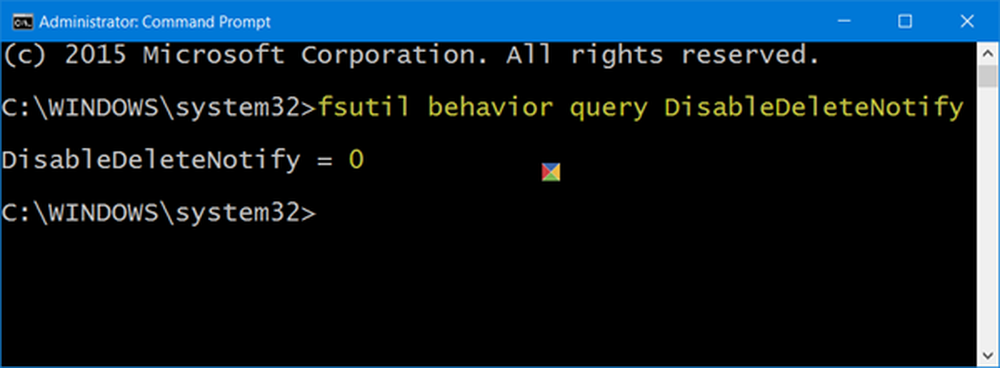Slik endrer du Windows 8.1-kontobildet

Endre konto bilde
Høyreklikk på ditt nåværende bilde på Start-skjermen, og klikk deretter på "Endre konto bilde". Du kan også endre kontobildet ditt under PC-innstillingene, der du også kan tilpasse startskjermbildet og låseskjermen.
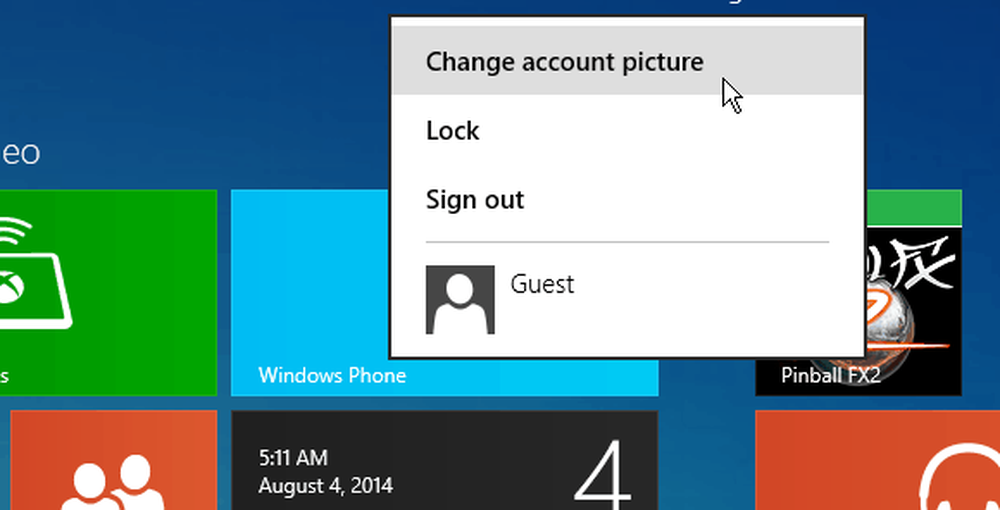
Kontobildsdelen åpnes i Kontoer. Derfra kan du velge et bilde du har brukt før, bla til et bilde, eller ta et nytt bilde ved å ta et bilde med Kamera-appen. Selvfølgelig trenger din bærbare PC eller en enhet et kamera foran, eller et webkamera som er koblet til et skrivebord.
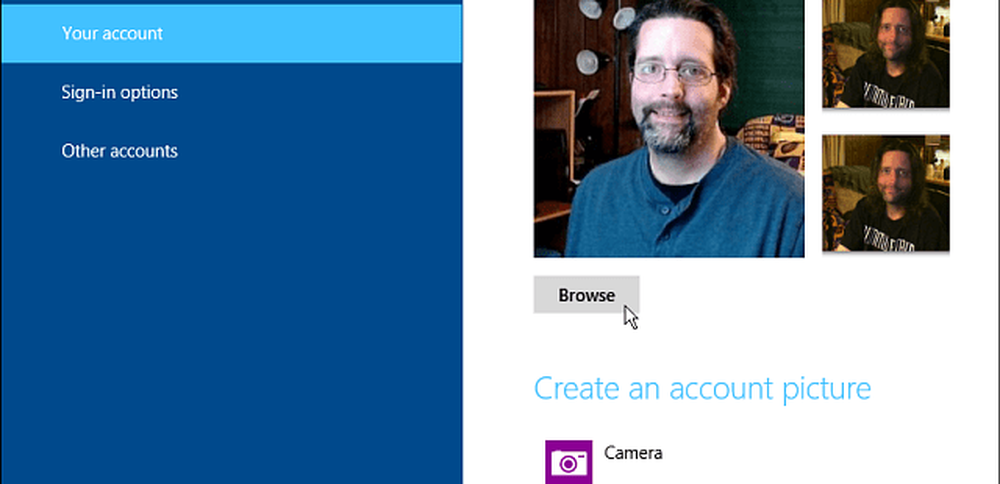
Hvis du blar på et bilde, åpnes OneDrive-bilder automatisk i Biblioteker. Hvis bildet du vil bruke er plassert et annet sted, inkludert et nettverkssted, klikker du på rullegardinmenyen Biblioteker og blar til det.
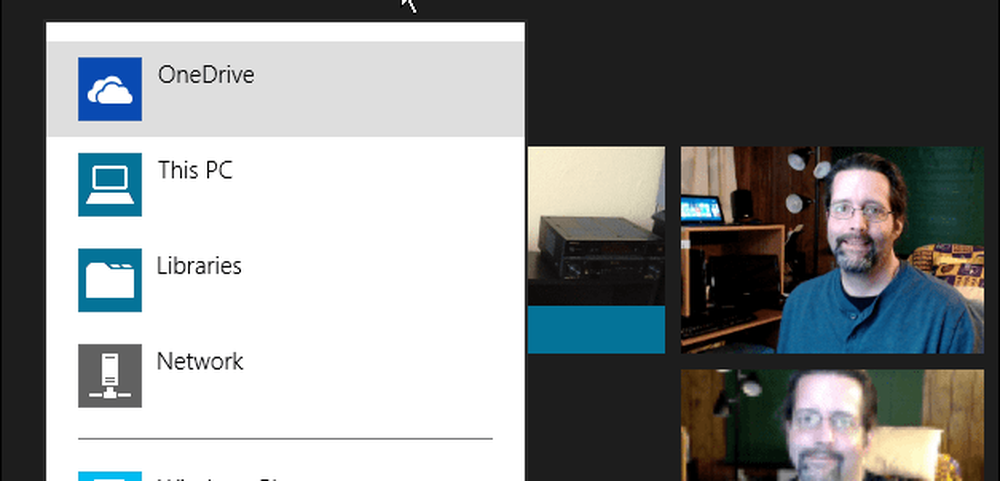
Bare klikk på et bilde slik at du ser et merke i øvre høyre hjørne, og klikk deretter Velg bilde-knappen for å lagre ditt valg.
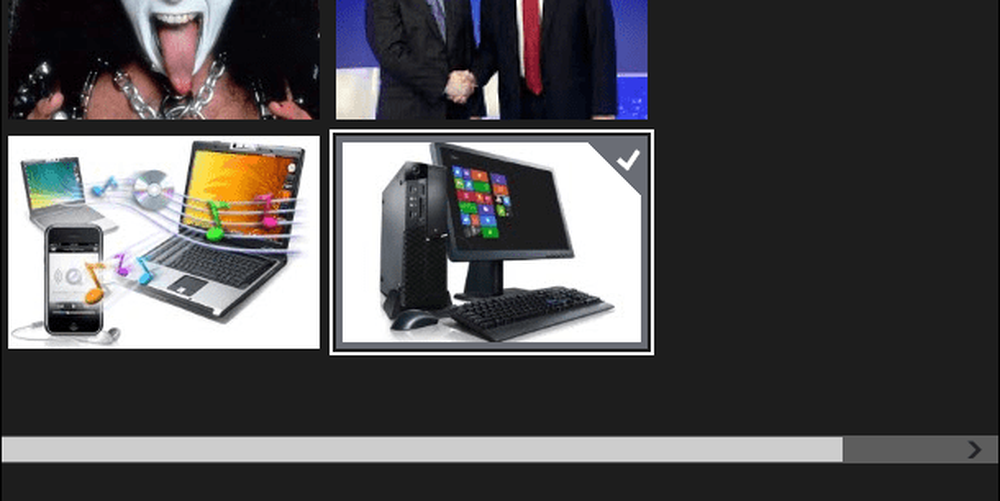
Nå når du trykker på Windows-tasten for å gå tilbake til startskjermbildet for Windows 8.1, vises den nye profilen din. Det nye bildet vil også vises på låseskjermbildet.
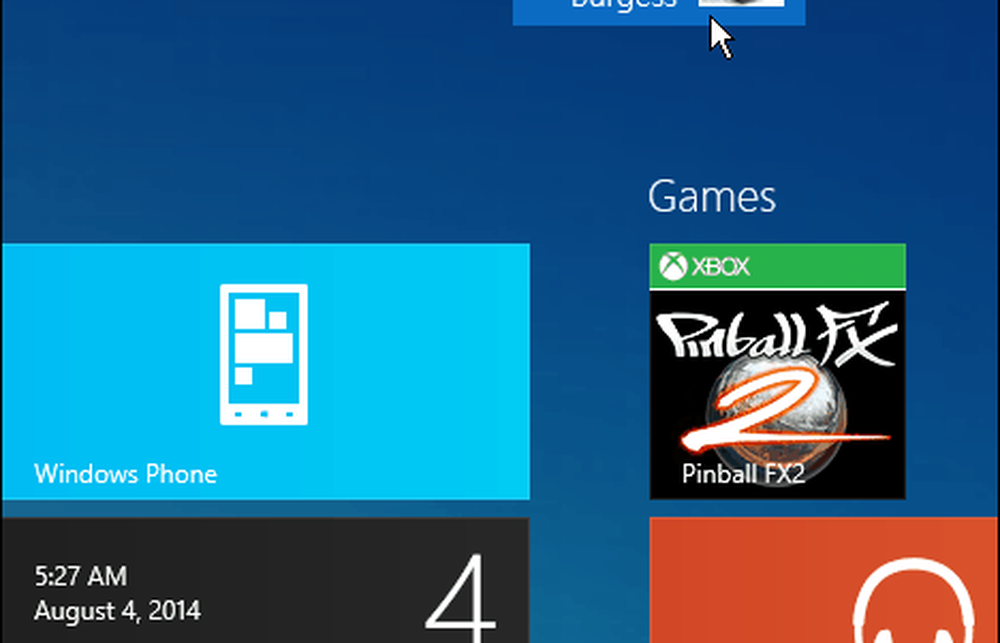
Du kan gjøre dette for hver bruker du lager i Windows 8.1-systemet. Hvis du ikke har opprettet en ny brukerkonto ennå i Windows 8.1, kan du se vår artikkel: Slik legger du til og administrerer nye brukere i Windows 8.
Hvis du er ny i Windows 8.x, hjelper det å kjenne disse tipsene og triksene. Selv om det ikke gjør stor forskjell, hjelper det å tilpasse Windows til hvordan du liker det.